Comment éviter le piratage de votre compte
Pourquoi ? pour ne pas vous faire pirater.
Tu peux te connecter à TikTok à l’aide du compte d’un autre service comme Facebook ou Google. Dans ce cas, tu n’auras pas besoin de fournir une adresse e-mail ou un numéro de téléphone, ni de créer un mot de passe. Toutefois, si des pirates détournent le compte que tu utilises pour te connecter à TikTok, ils auront accès à ton profil TikTok. En outre, TikTok a accès aux détails des comptes tiers, tels que ta liste d’amis et tes coordonnées. Pour éviter cela, tu peux créer un compte distinct pour TikTok.
Tu as besoin d’un mot de passe robuste pour empêcher l’accès des cybercriminels à ton compte. Utilisez un mot de passe robuste qui remplit les critères suivants :
- Contient au moins 8 caractères ;
- Contient des lettres minuscules et majuscules ainsi que des chiffres.
- N’est pas un mot réel ou une phrase facile à deviner ;
- N’est pas le même que le mot de passe d’un autre de vos comptes de réseau social ;
- Ne contient pas une information que des inconnus pourraient facilement trouver ou deviner (ton nom ou celui d’un proche, le nom de ton animal de compagnie, ta date de naissance, etc.)
Pour créer ou modifier ton mot de passe :
- Accède à l’onglet Profil ;
- Appuie sur trois lignes horizontales dans le coin supérieur droit de l’écran ;
- Sélectionnez Gérer le compte ;
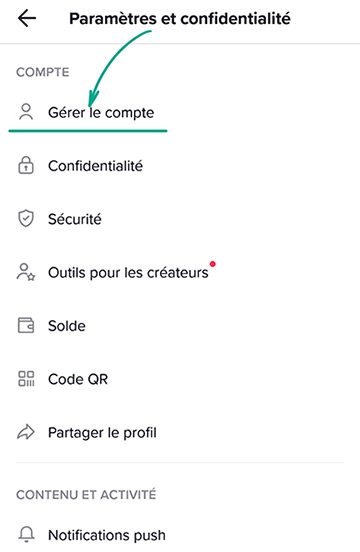
- Sélectionnez Mot de passe ;
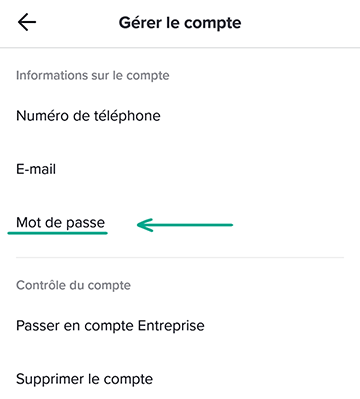
- Si tu n’as pas encore défini de mot de passe, TikTok te demandera de saisir ton numéro de téléphone ou ton adresse e-mail. Tu en auras besoin pour te connecter à ton compte et pour modifier ton mot de passe. Sélectionne ensuite à nouveau Mot de passe et crées-en un.
- Si tu dois changer ton mot de passe, saisis le code que TikTok envoie à ton numéro de téléphone ou à ton adresse e-mail. Saisis ensuite un nouveau mot de passe et appuie sur Suivant.
N’oublie pas que ton mot de passe TikTok peut être déjoué. Si un numéro de téléphone est associé à ton compte, tu peux te connecter à ton profil à l’aide d’un code que tu reçois par SMS. Des attaquants pourraient exploiter cette capacité à leur avantage s’ils accèdent à ton téléphone ou l’infectent avec des applications malveillantes qui interceptent les SMS. Nous te recommandons donc de sécuriser comme il se doit ton appareil. Pour la même raison, ne manque pas de dissocier ton numéro de téléphone de ton compte TikTok au moment de changer de numéro.
Pourquoi ? Pour ne pas du tout vous faire pirater.
Lorsque tu te connectes à ton compte, TikTok peut te demander de saisir un code à usage unique ou un mot de passe en fonction de la méthode de connexion que tu as choisie. Par exemple, si tu te connectes à l’aide d’un SMS, l’application t’invitera également à saisir un code reçu par e-mail ou un mot de passe.
Pour activer la vérification en deux étapes, tu dois renseigner au moins deux manières de vérifier ton identité. Parmi les méthodes de vérification, tu peux choisir un code envoyé par SMS ou e-mail ou un mot de passe de ton compte. Pour activer une protection complémentaire :
- Accède à l’onglet Profil ;
- Appuie sur trois lignes horizontales dans le coin supérieur droit de l’écran ;
- Accédez à la section Sécurité ;
- Appuie sur Vérification en 2 étapes ;
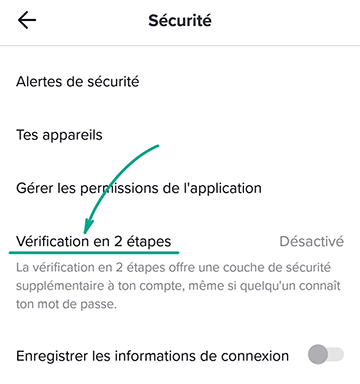
- Définis la manière dont TikTok va vérifier ton identité. Pour ce faire, sélectionne au moins deux options dans la liste :
- SMS ;
- E-mail ;
- Mot de passe ;
- Clique sur Activer ;
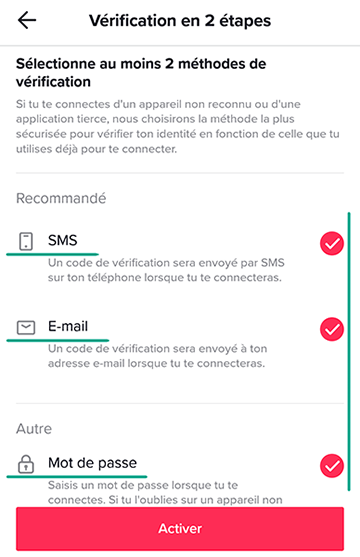
- Saisis le mot de passe de ton compte ; associe un numéro de téléphone ou une adresse e-mail à ton compte, si nécessaire.
Pourquoi ? Pour que personne d’autre ne puisse se connecter à ton compte depuis un autre téléphone.
Si tu t’es connecté à TikTok depuis le téléphone d’une autre personne ou si tu penses que quelqu’un a obtenu ton mot de passe, vérifie la liste des appareils et supprime tout appareil que tu ne reconnais pas.
- Accède à l’onglet Profil ;
- Appuie sur trois lignes horizontales dans le coin supérieur droit de l’écran ;
- Accédez à la section Sécurité ;
- Appuie sur Tes appareils ;
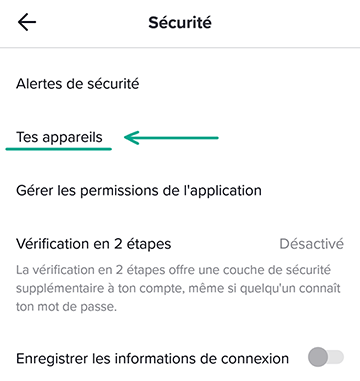
- Retire de la liste tous les appareils que tu ne reconnais pas. Pour ce faire, appuie sur l’icône de la poubelle située à côté du nom de l’appareil suspect que tu souhaites supprimer.
Si les appareils de quelqu’un d’autre figurent dans la liste, change le mot de passe de ton compte dès que possible.
Pourquoi ? Pour prendre des mesures de sécurité avant qu’il ne soit trop tard.
Des cybercriminels peuvent tenter de pirater ton compte en t’envoyant un message au nom de l’équipe de sécurité de TikTok dans lequel ils te demandent de partager ton mot de passe. La vérification des notifications de sécurité dans l’application pourrait t’éviter des ennuis. Ainsi, tu pourrais toujours prendre les mesures nécessaires quand l’intégrité de ton compte est en danger.
- Accède à l’onglet Profil ;
- Appuie sur trois lignes horizontales dans le coin supérieur droit de l’écran ;
- Accédez à la section Sécurité ;
- Sélectionne Alertes de sécurité et adopte des mesures proactives si nécessaire.
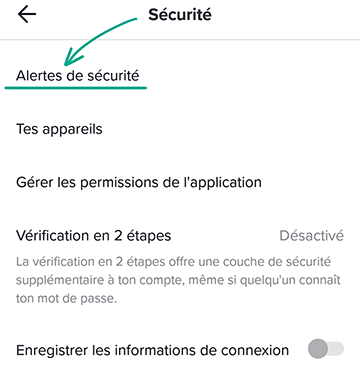
Pourquoi ? Pour que toi seul puisses te connecter à ton compte.
Par défaut, TikTok enregistre ton nom d’utilisateur et ton mot de passe afin que tu n’aies pas à les saisir à chaque connexion. Cette fonction est certes pratique, mais si ton appareil tombe entre de mauvaises mains, tu pourrais perdre ton compte. Pour éviter cela, désactive l’enregistrement du mot de passe :
- Accède à l’onglet Profil ;
- Appuie sur trois lignes horizontales dans le coin supérieur droit de l’écran ;
- Accédez à la section Sécurité ;
- Désactive la fonction Enregistrer les informations de connexion.
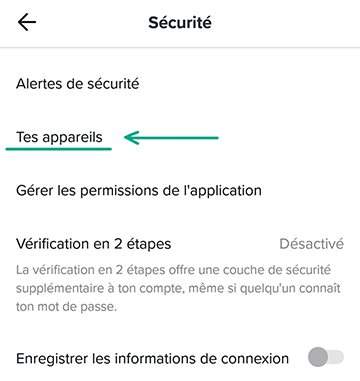
Comment vaincre les spammeurs et les trolls
Pourquoi ? Pour ne voir aucun spam ou remarque injurieuse dans les commentaires.
Par défaut, TikTok supprime automatiquement les commentaires contenant du spam et des remarques insultantes. Tu peux ajouter tes propres mots à la liste standard et vérifier également si le filtre est activé.
- Accède à l’onglet Profil ;
- Appuie sur trois lignes horizontales dans le coin supérieur droit de l’écran ;
- Accédez à la section Confidentialité ;
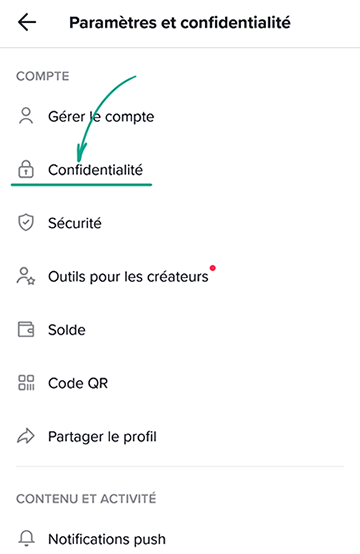
- Appuie sur Commentaires ;
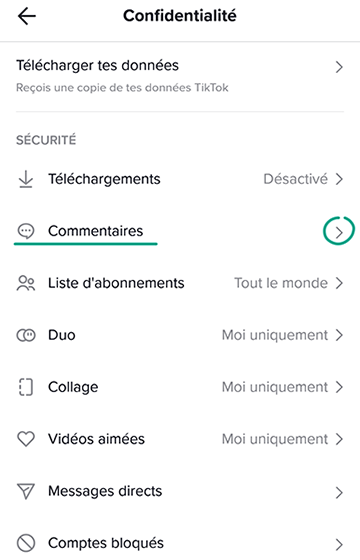
- Active l’option Filtrer les spams et les commentaires offensants pour empêcher l’affichage des commentaires insultants dans TikTok ;
- Pour créer ta propre liste de mots ou d’expressions interdits, active l’option Filtrer des mots-clés et appuie sur Ajouter mots-clés.
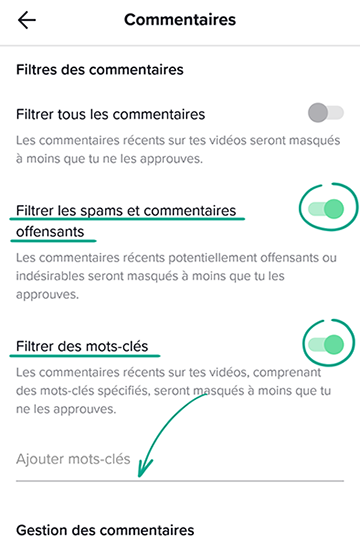
Pourquoi ? Pour éviter de tomber sur des personnes indésirables.
Si un utilisateur de TikTok laisse des commentaires insultants, t’envoie du spam ou t’ennuie d’une autre manière, tu peux le bloquer. Une fois bloquer, il ne pourra plus regarder tes vidéos, ni t’envoyer des messages. Si tu changes d’avis, tu peux toujours débloquer l’utilisateur.
Pour bloquer quiconque sur TikTok :
- Ouvre le profil de l’utilisateur que tu souhaites bloquer.
- Appuie sur trois lignes horizontales dans le coin supérieur droit de l’écran ;
- Sélectionne Bloquer ;
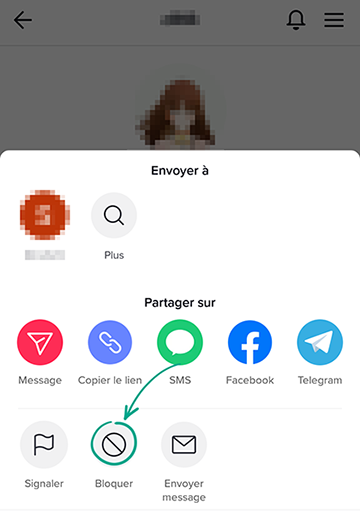
- Appuyez sur OK.
L’utilisateur ne sera pas informé du blocage.
Pour débloquer un utilisateur :
- Accède à l’onglet Profil ;
- Appuie sur trois lignes horizontales dans le coin supérieur droit de l’écran ;
- Accédez à la section Confidentialité des données ;
- Appuie sur Comptes bloqués ;
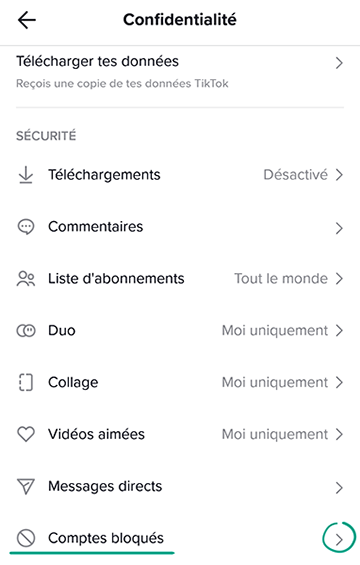
- Sélectionne l’utilisateur à débloquer et appuie sur le bouton Débloquer.
Pourquoi ? pour supprimer les commentaires non pertinents.
Si des messages et des publicités désagréables continuent d’apparaître, tu peux empêcher tout le monde, sauf tes amis, de commenter tes vidéos. Tu peux aussi désactiver complètement les commentaires.
- Accède à l’onglet Profil ;
- Appuie sur trois lignes horizontales dans le coin supérieur droit de l’écran ;
- Accédez à la section Confidentialité des données ;
- Sélectionnez Commentaires ;
- Dans la section Qui peut commenter tes vidéos, cochez la case à côté des options Amis ou Personne.
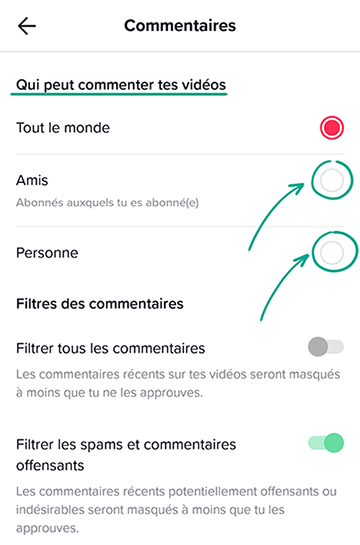
Tu peux également désactiver les commentaires pour des vidéos spécifiques.
Pour désactiver les commentaires lorsque tu publies une vidéo :
- Après avoir enregistré la vidéo et sélectionné les filtres, appuie sur Suivant.
- Désactive la fonction Autoriser les commentaires sur l’écran Publier.
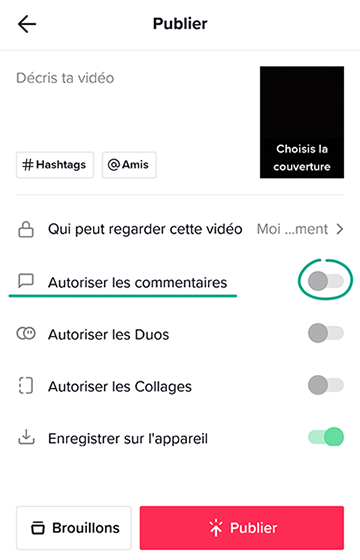
Pour désactiver les commentaires pour une vidéo déjà publiée :
- Accède à l’onglet Profil ;
- Ouvre la vidéo pour laquelle tu souhaites désactiver les commentaires.
- Appuie sur l’icône à trois points dans le coin inférieur droit de l’écran ;
- Sélectionne Paramètres de confidentialité.
- Désactive la fonction Autoriser les commentaires.
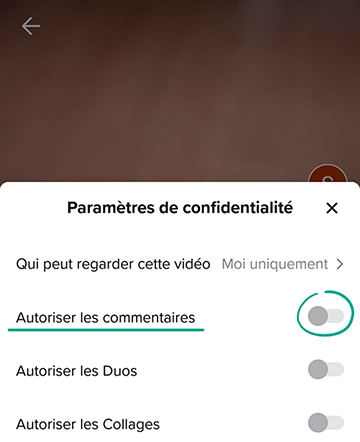
Pourquoi ? Pour empêcher les autres d’utiliser tes vidéos à leurs propres fins.
Tout utilisateur de TikTok peut enregistrer une réponse à ta vidéo sous la forme d’un duo ou d’un collage. Cependant, les gens peuvent abuser de cette fonction pour t’insulter ou se moquer de toi. En outre, chaque personne qui suit l’auteur de la vidéo de réaction verra ta vidéo. Il pourrait s’agir de n’importe qui, y compris des personnes avec qui tu préfèrerais ne pas partager tes publications.
Pour désactiver les vidéos Duo et Collage :
- Accède à l’onglet Profil ;
- Appuie sur trois lignes horizontales dans le coin supérieur droit de l’écran ;
- Accédez à la section Confidentialité des données ;
- Appuie sur Collage et sélectionne Amis ou Moi uniquement ;
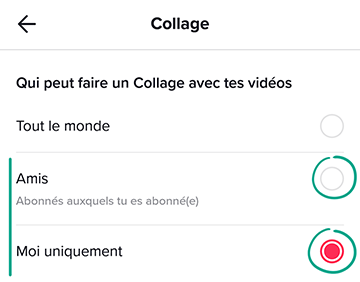
- Appuie sur Duo et sélectionne Amis ou Moi uniquement.
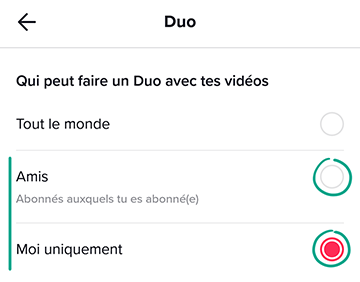
Tu peux également désactiver les fonctions Duo et Collages pour certaines vidéos.
Pour ce faire, lorsque tu publies une vidéo :
- Après avoir enregistré la vidéo et sélectionné les filtres, appuie sur Suivant.
- Désactive les fonctions Autoriser les Duos et Autoriser les Collages sur l’écran Publier.
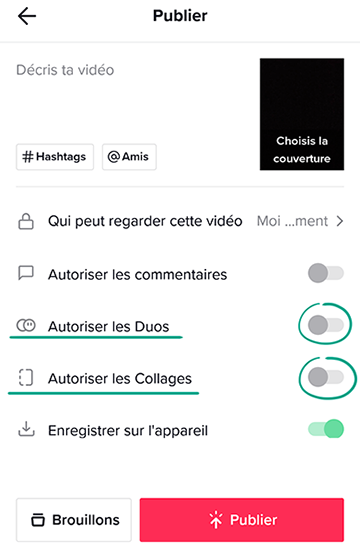
Pour désactiver les fonctions Duo et Collage pour des vidéos déjà publiées :
- Accède à l’onglet Profil ;
- Ouvre la vidéo pour laquelle tu souhaites désactiver les fonctions Duo et Collage ;
- Appuie sur l’icône à trois points dans le coin inférieur droit de l’écran ;
- Sélectionne Paramètres de confidentialité.
- Désactive la fonction Autoriser les Duos et Autoriser les Collages.
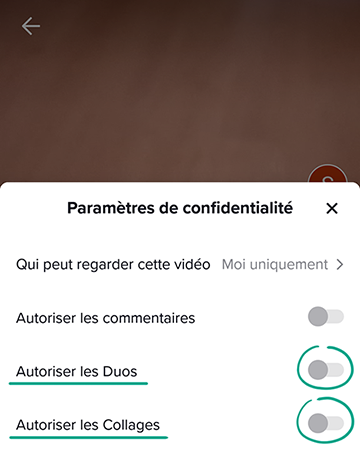
Pourquoi ? Pour éviter les communications indésirables.
Les spammeurs et les cybercriminels peuvent abuser de la messagerie directe pour te spammer ou voler tes données. Tu peux également te lasser des nouveaux venus qui te demandent de les suivre et des utilisateurs qui veulent se faire de nouveaux amis. Tu peux empêcher quiconque d’autre que tes amis de t’écrire. Tu peux aussi désactiver complètement la messagerie directe.
- Accède à l’onglet Profil ;
- Appuie sur trois lignes horizontales dans le coin supérieur droit de l’écran ;
- Accédez à la section Confidentialité des données ;
- Appuie sur Messages directs et sélectionne Amis ou Personne.
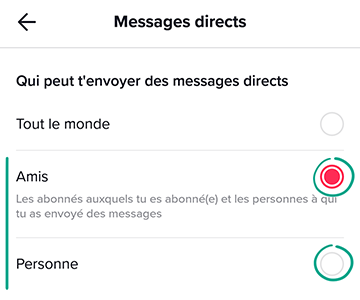
Comment se cacher des regards indiscrets
Pourquoi ? Pour cacher votre profil à des étrangers.
Par défaut, tous les utilisateurs de TikTok peuvent voir tes vidéos et tes mentions « J’aime » Il pourrait s’agir notamment d’utilisateurs avec lesquels tu préfèrerais ne pas partager d’informations personnelles. Pour dissimuler tes informations aux autres, tu peux rendre ton profil privé afin que seuls les personnes autorisées puissent voir tes vidéos et tes mentions « j’aime » et tes vidéos.
Pour rendre ton profil privé :
- Accède à l’onglet Profil ;
- Appuie sur trois lignes horizontales dans le coin supérieur droit de l’écran ;
- Accédez à la section Confidentialité des données ;
- Active l’option Compte privé.
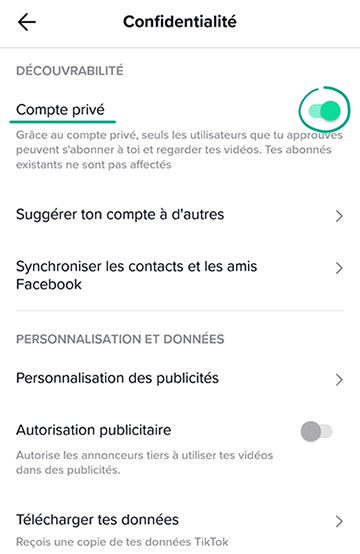
Note que tes adeptes actuels pourront toujours voir tes vidéos et tes mentions « j’aime ».
Pour supprimer un utilisateur de ta liste d’abonnés :
- Accède à l’onglet Profil ;
- Appuie sur le nombre d’abonnés sous l’image de ton profil.
- Appuie sur l’icône à trois points à droite du nom de l’abonné que tu veux supprimer ;
- Sélectionne Supprimer cet abonné.
Quand un utilisateur est retiré de ta liste d’abonné, il n’en est pas informé.
Sache que si tu rends ton profil public à nouveau, toutes les demandes suivantes seront automatiquement approuvées.
Pourquoi ? Pour éviter que tes vidéos ne soient vues par des inconnus.
Si TikTok suppose que d’autres utilisateurs peuvent aimer tes vidéos, il les recommandera. C’est une façon pour des inconnus de découvrir ton profil. Si tu ne veux pas que cela se produise, tu peux empêcher l’application de suggérer ton profil aux autres utilisateurs :
- Accède à l’onglet Profil ;
- Appuie sur trois lignes horizontales dans le coin supérieur droit de l’écran ;
- Accédez à la section Confidentialité des données ;
- Accède à Suggérer ton compte à d’autres ;
- Sélectionne les groupes d’utilisateurs qui ne doivent pas recevoir la suggestion de ton compte :
- Relations
- Amis Facebook ;
- Personnes avec des connexions mutuelles ;
- Personnes qui ouvrent ou qui t’envoient des liens.
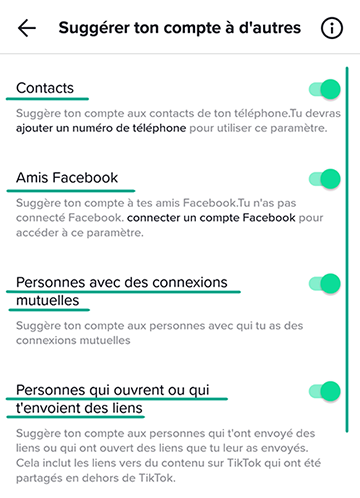
Pourquoi ? Pour préserver la confidentialité de tes informations personnelles.
Certaines vidéos peuvent contenir des informations que tu n’as pas envie de partager. Bien entendu, il est préférable de ne pas télécharger de vidéos que tu préfèrerais ne pas partager. Toutefois, si nécessaire, tu peux rendre une vidéo privée afin que personne ne puisse la voir à part toi. En outre, tu peux désactiver les fonctions Duo et Collage pour une vidéo spécifique.
Pour masquer une nouvelle vidéo :
- Après avoir terminé d’enregistrer une vidéo et sélectionné les filtres, appuie sur Suivant ;
- Accède à la fonction Qui peut regarder cette vidéo sur l’écran Publier ;
- Sélectionne Moi uniquement ;
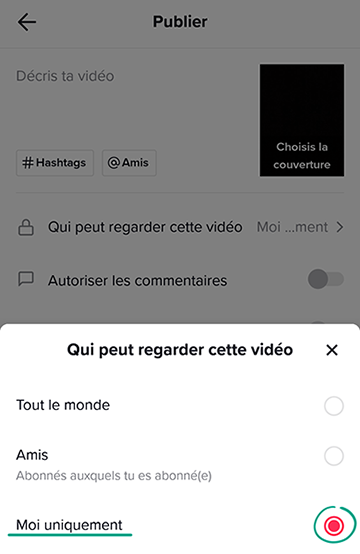
- Si nécessaire, désactive les options Autoriser les commentaires et Autoriser les Duoset Autoriser les Collages.
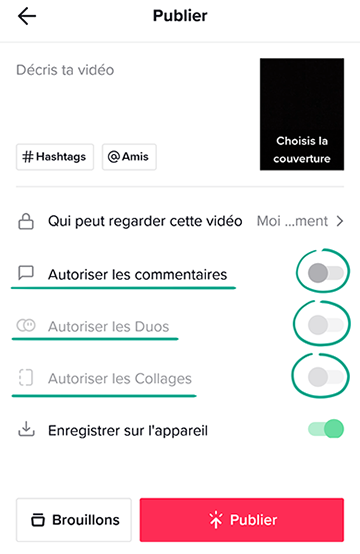
Pour modifier les paramètres d’une vidéo qui a déjà été publiée :
- Sélectionne la vidéo ;
- Appuie sur l’icône à trois points à droite de l’écran.
- Sélectionnez Confidentialité ;
- Appuie sur Qui peut regarder cette vidéo et sélectionne Moi uniquement ;
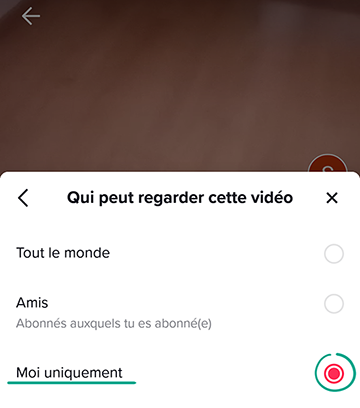
- Si nécessaire, désactive les options Autoriser les commentaires et Autoriser les Duos et Autoriser les Collages.
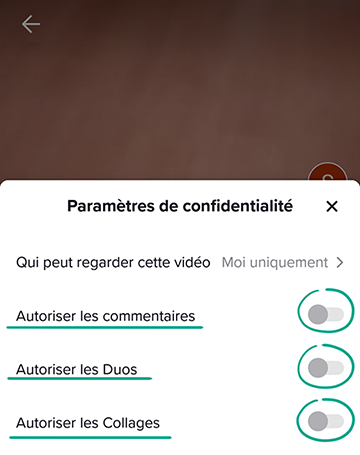
Pourquoi ? Pour éviter que d’autres personnes ne sachent quelles vidéos tu as évaluées.
Les utilisateurs de TikTok peuvent voir dans ton profil la liste des vidéos que tu as aimées. Si tu ne souhaites pas partager ces informations, tu peux rendre cette section privée :
- Accède à l’onglet Profil ;
- Appuie sur trois lignes horizontales dans le coin supérieur droit de l’écran ;
- Accédez à la section Confidentialité des données ;
- Accède à Vidéos aimées et coche la case Moi uniquement.
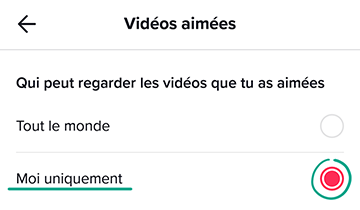
Comment éviter le vol de tes vidéos
Pourquoi ? Pour s’assurer que personne ne vole ton contenu.
Si tu autorises d’autres personnes à télécharger tes vidéos, tout le monde peut les enregistrer et les publier à partir de son compte. Cette fonction est désactivée par défaut, mais nous te recommandons tout de même de vérifier les paramètres.
- Accède à l’onglet Profil ;
- Appuie sur trois lignes horizontales dans le coin supérieur droit de l’écran ;
- Accédez à la section Confidentialité des données ;
- Accède à Téléchargements et veille à choisir l’état Désactivé.
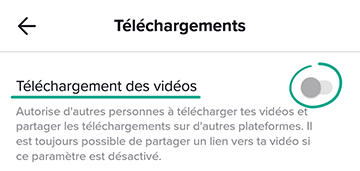
Pourquoi ? Pour savoir quel type d’informations l’application recueille à ton sujet.
TikTok recueille et stocke de nombreuses informations te concernant. L’application contient les données que tu as indiquées dans ton profil ainsi que des informations sur ton activité (par exemple, tes mentions « j’aime » et ton historique d’achats) ainsi que l’ensemble de tes paramètres. En cas de détournement ou de blocage de ton compte, ces données seront perdues. Pour éviter cela, tu peux demander à TikTok une archive de tes données et la télécharger sur ton téléphone ou ton ordinateur :
- Accède à l’onglet Profil ;
- Appuie sur trois lignes horizontales dans le coin supérieur droit de l’écran ;
- Accédez à la section Confidentialité des données ;
- Accède à Télécharger tes données ;
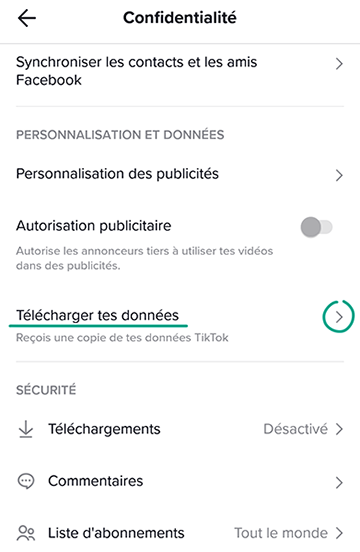
- Appuie sur Demander tes données.
- Un lien pour télécharger l’archive apparaîtra dans cette section dans les quatre jours, sous l’onglet Télécharger les données.
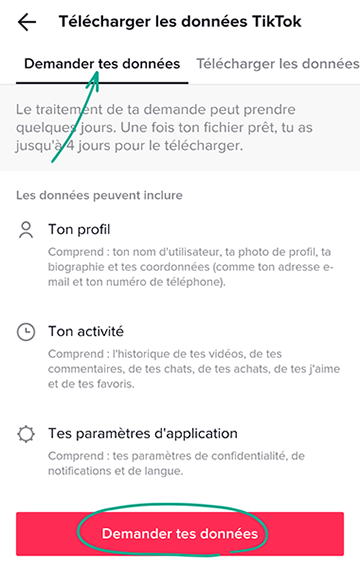
N’oublie pas que le fichier contenant les données n’apparaîtra pas immédiatement et qu’il ne sera disponible que pendant quatre jours après sa création.
Comment améliorer ton expérience TikTok
Pourquoi ? Pour contrôler le temps que tu passes sur TikTok.
Si tu crains que toi ou tes enfants allez perdre trop de temps sur TikTok, tu peux limiter le temps que tu peux passer dans l’application. Lorsque tu atteins le délai, TikTok te demandera de saisir un code de sécurité pour continuer à utiliser l’application. Pour fixer un délai :
- Accède à l’onglet Profil ;
- Appuie sur trois lignes horizontales dans le coin supérieur droit de l’écran ;
- Ouvre la section Bien-être numérique ;
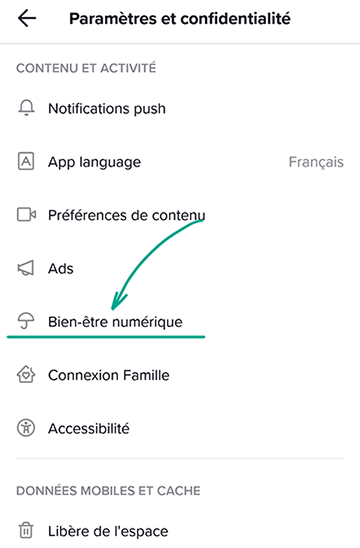
- Ouvre Gestion du temps d’écran ;
- Appuie sur Limite ton temps de visionnage et sélectionne la durée d’utilisation autorisée de l’application : 40, 60, 90 ou 120 minutes ;
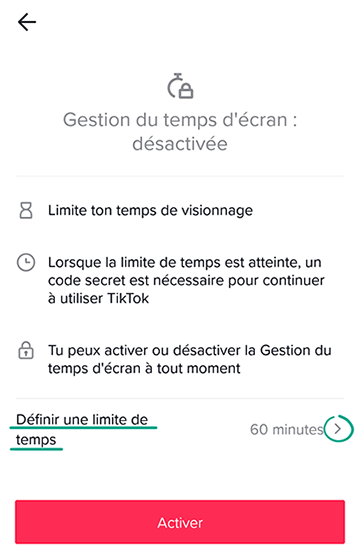
- Reviens à l’écran précédent à l’aide de la flèche, puis appuie sur Activer ;
- Saisis le code de sécurité et appuie sur une flèche.
- Confirme le code et appuie à nouveau sur Suivant.
Pourquoi ? Pour réduire les distractions.
Par défaut, TikTok t’enverra des notifications si quelqu’un a aimé ta vidéo ou l’a commentée, ainsi que des notifications relatives aux recommandations, aux diffusions en direct et aux nouveaux messages de tes amis. Ces notifications constantes peuvent être vraiment ennuyeuses et distrayantes. En outre, certaines notifications s’affichent sur l’écran de verrouillage du téléphone, ce qui signifie qu’elles peuvent être vues par des inconnus.
Pour désactiver les notifications dans l’application :
- Accède à l’onglet Profil ;
- Appuie sur trois lignes horizontales dans le coin supérieur droit de l’écran ;
- Sélectionne Notifications push ;
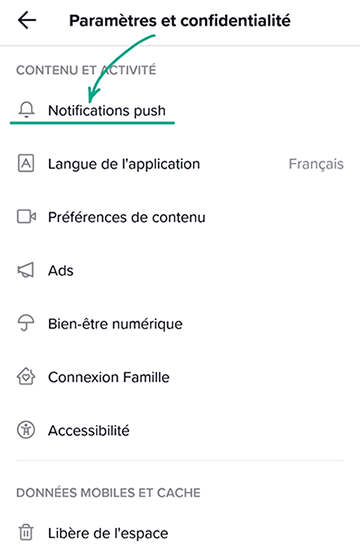
- Désactive les notifications que tu ne souhaites pas recevoir.
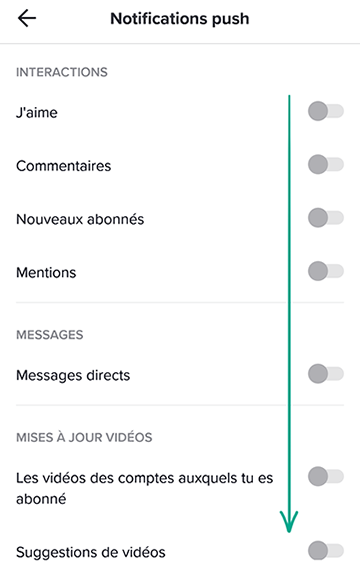
Pourquoi ? Pour la tranquillité d’esprit.
Les vidéos qui ont reçu beaucoup de mentions « j’aime » et de vues peuvent apparaître dans ton fil d’actualité TikTok. Il peut arriver que ces vidéos présentent du contenu pour adultes : des scènes violentes, des gros mots ou des blogueurs en petites tenues. Si tu ne souhaites pas voir ce genre de vidéos ou si tu ne veux pas que ton enfant les voit, définis un filtre. Pour ce faire, tu dois activer le mode sans échec :
- Accède à l’onglet Profil ;
- Appuie sur trois lignes horizontales dans le coin supérieur droit de l’écran ;
- Ouvre la section Bien-être numérique ;
- Appuie sur Mode restreint.
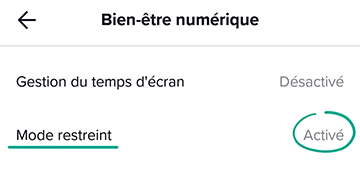
- Appuie sur le bouton Activer le mode restreint ;
- Saisis le code numérique et appuie sur une flèche ;
- Confirme le code et appuie à nouveau sur Suivant.







